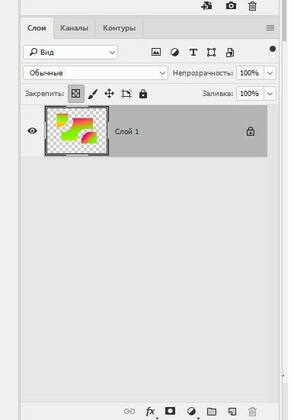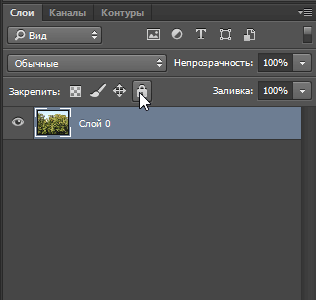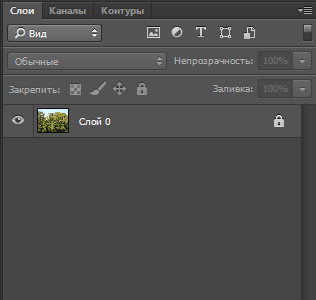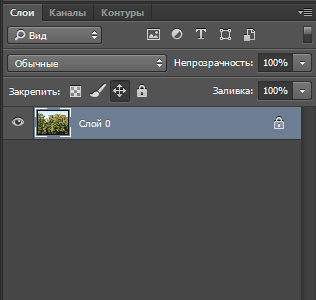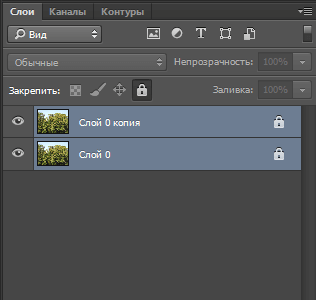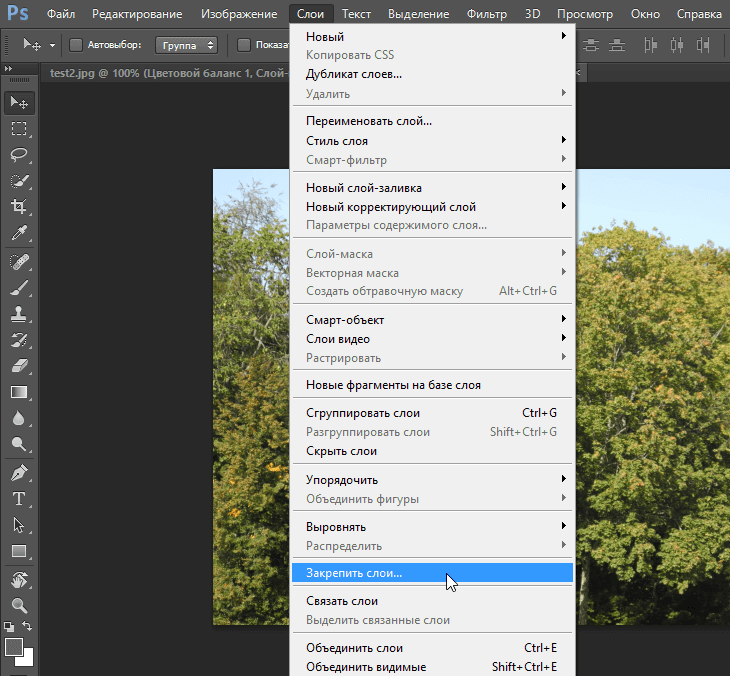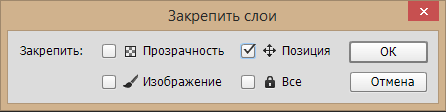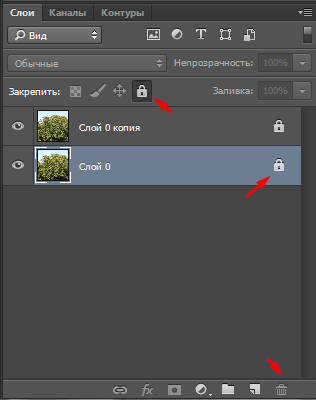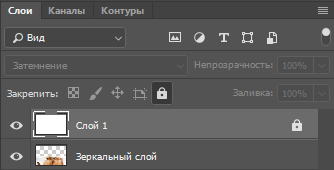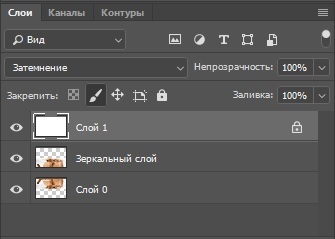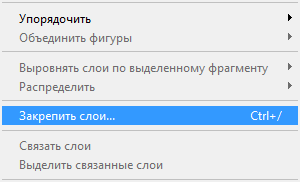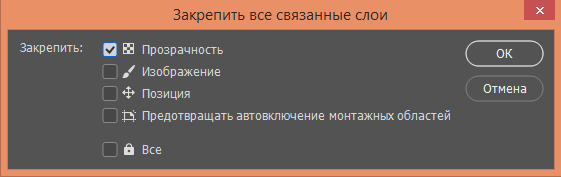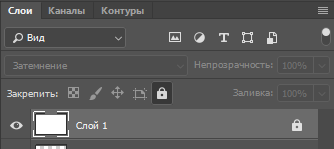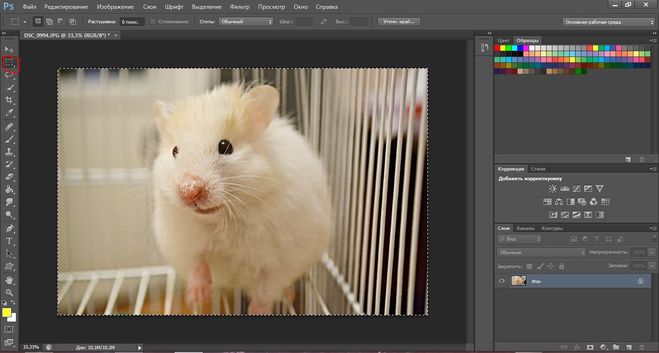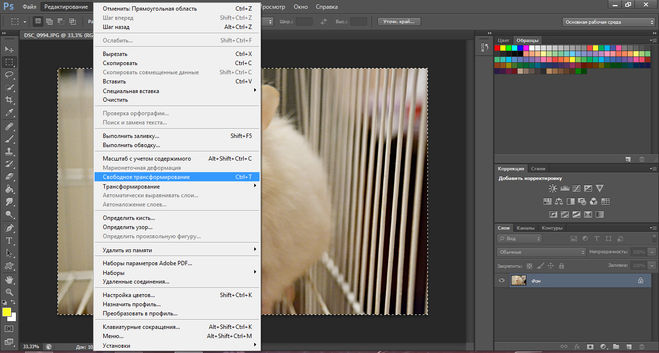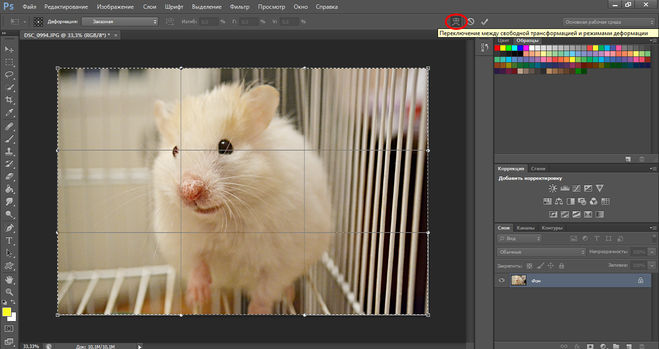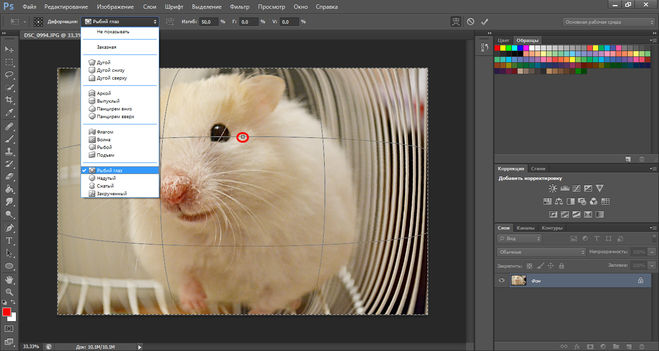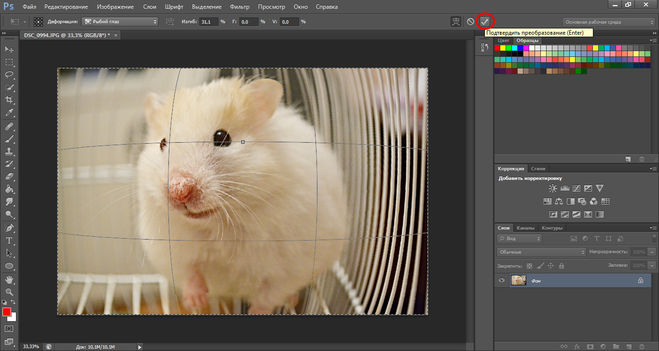что делать если слой закреплен в фотошопе
Закрепление и открепление слоёв в Фотошоп
Закрепление и открепление слоёв в Фотошоп
Сложность урока: Легкий
Прежде всего нам необходимо открыть требуемую фотографию в Photoshop. В этом уроке используется фото модели, которое будет размещено на ярком полосатом фоне.
Чтобы научится удалять ненужный фон прочитайте эту статью.
В этом уроке у нас будет всего два слоя, но на деле их количество не ограничено.
Шаг 1
Выбираем слои, которые необходимо закрепить. На панели слоев выберите слой, который хотите закрепить. Закрепляем индивидуальный слой или группу.
Чтобы полностью заблокировать слой кликните по кнопке закрепления, которая находится над слоями (она выполнена в виде замка). Если необходимо закрепить несколько слоев, выберите все необходимые слои, а затем кликните по кнопке закрепления.
После этого вы увидите крошечный значок замка рядом с каждым закрепленным слоем. Для открепления слоя достаточно выбрать его и кликнуть по той же кнопке. Иконка замка исчезнет.
Шаг 2
Частично закрепляем слой.
Если вы не хотите закреплять весь слой, всегда можно заблокировать лишь его часть (например, только прозрачные пиксели). О том, как это сделать будет рассказано в следующих шагах.
Закрепляем прозрачные пиксели.
Чтобы закрепить прозрачные пиксели слоя (а это позволяет редактировать лишь изображение, не задевая его прозрачный фон), кликните по кнопке Сохраняет прозрачность пикселей (Lock Transparent Pixels).
Шаг 3
Закрепляем пиксели изображения
Чтобы закрепить пиксели изображения (это позволит редактировать только прозрачный фон), кликните по кнопке Сохраняет цвета пикселов (Lock Image Pixels), которая выглядит как кисть для рисования.
Шаг 4
Закрепляем позицию слоя
Если вы хотите, чтобы пиксели слоя было невозможно перемещать, кликните по кнопке Закрепляет положение (Lock Position), которая выглядит как четыре стрелки, направленные в разные стороны.
Если вы частично закрепили слой, иконка замка на панели слоев будет полупрозрачной.
Шаг 5
В качестве альтернативы, можно закрепить слой через меню Слои > Закрепить слои (Layer > Lock Layers). Затем в открывшемся окне можно поставить галочки напротив необходимых параметров.
Автор: Ashleigh Allsopp
Переводчик: Шаповал Алексей
Эти уроки могут вас заинтересовать
По заданным фильтрам ничего не найдено
Попробуйте изменить критерий поиска, или сбросить фильтры.
Комментарии 6
Спасибо. Функция «Закрепить пиксели» очень удобна, когда нужно редактировать изображение, не задевая фон.
Удивительно, ни разу не пользовалась. Спасибо!
Новые работы пользователей
По заданным фильтрам работы не найдены
Попробуйте изменить критерий поиска или сбросить фильтры
Хотите взять максимум?
Активируй Premium и получи 9 преимуществ
Хотите узнавать
обо всех событиях?
Выберите, куда хотите получать уведомления
Получи скидку 15%
на планшет HUION
Более 50 моделей для самого требовательного пользователя
© Creativo, 2021 г.
Все права защищены
Разделы
Информация
Статистика
Переход по внешней ссылке
Creativo не несёт ответственности за безопасность за пределами нашего сообщества.
Будьте осторожны и внимательны.
1″ > Вы можете выбрать до <
Создать опрос
Название опроса
Ответ <<(index + 1)>> Удалить ответ
Сортировка:
Опрос
По вашему запросу ничего не найдено
Попробуйте изменить критерий поиска, или сбросить фильтры.
Как открепить слой в фотошопе cs6
Прежде всего нам необходимо открыть требуемую фотографию в Photoshop. В этом уроке используется фото модели, которое будет размещено на ярком полосатом фоне.
Чтобы научится удалять ненужный фон прочитайте эту статью.
В этом уроке у нас будет всего два слоя, но на деле их количество не ограничено.
Шаг 1
Выбираем слои, которые необходимо закрепить. На панели слоев выберите слой, который хотите закрепить. Закрепляем индивидуальный слой или группу.
Чтобы полностью заблокировать слой кликните по кнопке закрепления, которая находится над слоями (она выполнена в виде замка). Если необходимо закрепить несколько слоев, выберите все необходимые слои, а затем кликните по кнопке закрепления.
После этого вы увидите крошечный значок замка рядом с каждым закрепленным слоем. Для открепления слоя достаточно выбрать его и кликнуть по той же кнопке. Иконка замка исчезнет.
Шаг 2
Частично закрепляем слой.
Если вы не хотите закреплять весь слой, всегда можно заблокировать лишь его часть (например, только прозрачные пиксели). О том, как это сделать будет рассказано в следующих шагах.
Закрепляем прозрачные пиксели.
Чтобы закрепить прозрачные пиксели слоя (а это позволяет редактировать лишь изображение, не задевая его прозрачный фон), кликните по кнопке Сохраняет прозрачность пикселей (Lock Transparent Pixels).
Шаг 3
Закрепляем пиксели изображения
Чтобы закрепить пиксели изображения (это позволит редактировать только прозрачный фон), кликните по кнопке Сохраняет цвета пикселов (Lock Image Pixels), которая выглядит как кисть для рисования.
Шаг 4
Закрепляем позицию слоя
Если вы хотите, чтобы пиксели слоя было невозможно перемещать, кликните по кнопке Закрепляет положение (Lock Position), которая выглядит как четыре стрелки, направленные в разные стороны.
Если вы частично закрепили слой, иконка замка на панели слоев будет полупрозрачной.
Шаг 5
В качестве альтернативы, можно закрепить слой через меню Слои > Закрепить слои (Layer > Lock Layers). Затем в открывшемся окне можно поставить галочки напротив необходимых параметров.
Автор: Ashleigh Allsopp
Переводчик: Шаповал Алексей
Примечание:
После открытия фотографии в фотошопе её нельзя двигать – выползает окно «слой закреплён». Как загрузить фотографии, чтобы слой не был закреплённым? (Ранее такого не было!)
Примечание:
Куда перетащить?
RPI.su – самая большая русскоязычная база вопросов и ответов. Наш проект был реализован как продолжение популярного сервиса otvety.google.ru, который был закрыт и удален 30 апреля 2015 года. Мы решили воскресить полезный сервис Ответы Гугл, чтобы любой человек смог публично узнать ответ на свой вопрос у интернет сообщества.
Все вопросы, добавленные на сайт ответов Google, мы скопировали и сохранили здесь. Имена старых пользователей также отображены в том виде, в котором они существовали ранее. Только нужно заново пройти регистрацию, чтобы иметь возможность задавать вопросы, или отвечать другим.
Начинающие пользователи фотошоп зачастую сталкиваются с различными мелкими проблемами, которые на самом деле решаются одним кликом мыши.
Одной из таких проблем является заблокированный слой при открытии изображения. Обыденная ситуация, когда новичок открыв изображение программой Photoshop хочет начать творить, но не тут то было, потому что на открывшемся слое изображения стоит значок замочка, обозначающий что данный слой заблокирован. Пока слой не будет разблокирован никаких манипуляций с ним произвести не удастся.
Первым делом для разблокировки слоя можно дважды кликнуть мышью по значку замочка в панели слоев и в открывшимся окне нажать «Ок». Либо удерживая левую кнопку мыши перетащить данный значок замочка в корзину.
Проделав данные действия вы разблокируете фоновый слой с изображением и сможете в полной мере работать с фото.
Если первый способ разблокировки вам не помог, значит фоновый слой изображения не просто заблокирован, а имеет режим, отличный от стандартного RGB. Чтобы это исправить и разблокировать слой необходимо в верхней панели меню выбрать «Изображение» – «Режим» – «RGB».
Выбрав в меню режим RGB, кликнув по нему левой кнопкой мыши ваш фоновый слой будет разблокирован и появится возможность работать с ним в полной мере.
В видео уроке так же рассматривается и третий способ снятия абсолютно любой блокировки со слоя, так что смотрите!
Photo Helping
Сайт об обработке фото и фоторедакторах
Как закреплять и откреплять слои в Фотошопе
1. Как закреплять слои в Фотошопе
Закреплять (блокировать) можно как один слой, так и сразу несколько слоёв (в том числе и в группе).
Для решения этой задачи существуют 4 специальные кнопки, которые расположены на панели слоёв (разумеется, нужно сначала выделить слой).
1.1 Как закрепить слой полностью
Для полной блокировки нужно воспользоваться кнопкой «Замочек», она называется «Сохраняет всё».
Слой будет заблокирован, он будет защищён от перемещения, редактирования, удаления…
Также рядом с названием слоя появится изображение с замком.
1.2 Как закрепить слой частично
Частично заблокировать слой можно с помощью следующих кнопок:
1) «Сохраняет прозрачность пикселов» — защищает от редактирования прозрачные участки слоя. Это те участки, которые имеют 100% непрозрачность.
2) «Сохраняет цвета пикселов» — запрещает редактирование уже существующих пикселей. Нельзя будет использовать любые средства рисования и инструменты, затрагивающие пикселы — кисти, ластики, размытие и др. Эта кнопка взаимосвязана с первой. То есть если мы блокируем возможность изменения всех пикселов, то это коснётся и прозрачных пикселов.
3) «Закрепляет положение» — нельзя будет менять местоположение пикселов слоя. Блокируется возможность поворачивать, вращать, перемещать слой.
При частичной блокировке рядом с названием слоя также появится замочек, только он будет иметь немного другой вид.
Если этой слой с текстом или геометрическими фигурами (прямоугольник, овал и др.), то блокировки «Сохраняет прозрачность пикселов» и «Сохраняет цвета пикселов» будут по умолчанию. Их не получится отменить.
1.3 Как закрепить несколько слоёв
Как было сказано выше, в Фотошопе можно закреплять несколько слоёв одновременно.
Для этого нужно выделить все слои (с зажатой клавишей Ctrl), а затем воспользоваться кнопкой полной блокировки или кнопками частичной блокировки.
2) Откроется окно, где нужно отметить галочками то, что вы хотите закрепить.
3) Затем нажмите на «ОК».
2. Как откреплять слои в Фотошопе
Для разблокировки слоя можно воспользоваться одним из указанных ниже способов (действует как для одного, так и для нескольких слоев):
1) Повторно нажать на иконку с замочком (если была полная блокировка) или на одну из кнопок частичной блокировки.
2) Перетащить замочек в корзину.
Как разблокировать слой в фотошопе
Начинающие пользователи фотошоп зачастую сталкиваются с различными мелкими проблемами, которые на самом деле решаются одним кликом мыши.
Одной из таких проблем является заблокированный слой при открытии изображения. Обыденная ситуация, когда новичок открыв изображение программой Photoshop хочет начать творить, но не тут то было, потому что на открывшемся слое изображения стоит значок замочка, обозначающий что данный слой заблокирован. Пока слой не будет разблокирован никаких манипуляций с ним произвести не удастся.
Простой случай
Первым делом для разблокировки слоя можно дважды кликнуть мышью по значку замочка в панели слоев и в открывшимся окне нажать «Ок». Либо удерживая левую кнопку мыши перетащить данный значок замочка в корзину.
Проделав данные действия вы разблокируете фоновый слой с изображением и сможете в полной мере работать с фото.
Другая ситуация
Выбрав в меню режим RGB, кликнув по нему левой кнопкой мыши ваш фоновый слой будет разблокирован и появится возможность работать с ним в полной мере.
В видео уроке так же рассматривается и третий способ снятия абсолютно любой блокировки со слоя, так что смотрите!
Как закрепить слой в Фотошопе? Как открепить слой в Фотошопе?
Как в Фотошопе закрепить слой?
Как в Фотошопе открепить слой, который был закреплён?
В фотошопе на палитре со слоями можно нажать иконку замочка, тогда слой будет закреплен, а если нужно открепить слой, то нужно повторно нажать по иконке с замочком. Все очень просто! Можно закреплять как несколько слоев, так и какой-то отдельный слой, что удобно.
Закрепить слой в Фотошопе.
Для решения этой задачи существуют специальные кнопки, расположенные на панели слоёв.
I. Чтобы закрепить слой полностью, нужно воспользоваться кнопкой «Замочек».
Нажмите на неё, и слой будет заблокирован (его нельзя перемещать, изменять, удалять и т.п.).
Также рядом с названием слоя появится изображение с замком.
II. Частично закрепить слой можно с помощью следующих кнопок:
Откроется окно, где нужно отметить галочками всё то, что вы хотите закрепить.
Затем нажмите на «ОК»
В Фотошопе можно также закреплять несколько слоёв одновременно. Для этого нужно последовательно выделить все слои, а затем воспользоваться указанной выше командой.
Открепить слой в Фотошопе.
Для открепления слоя можно воспользоваться одним из указанных ниже способов:
1) Повторно нажать на иконку с замочком (если была полная блокировка) или на одну из кнопок частичной блокировки.
2) Перетащить замочек в корзину.
Закрепить слой в Фотошопе совершенно не сложно. Для этих целей существует специальная кнопка, которая выполнена в виде замка. На фото приведённом ниже можно посмотреть, как выглядит данная кнопка.
Итак, чтобы закрепить слой в программе Фотошоп необходимо нажать на кнопку «замок». Слой будет закрепреплен, для его открепление нажимаем на кнопку повторно и слой открепится.
Нажав на иконку замочка вы сможете закрепить слой в фотошопе на палитре со слоями. При желании его открепить, то вам предстоит нажать еще раз по иконке с замочком. Так вы сможете закрепить отдельно выбранный слой или несколько слоев.
В Вашем случае что-то не так с самим сайтом. Потому что я тоже вижу только чёрный квадрат Малевича (вернее тёмно-серый) и видео уроки. Неполадки могут быть временные, (тогда имеет смысл просто подождать), а может программу просто убрали с сайта.
Фотошоп ведь платная программа. А наши законы часто осложняют жизнь простого народа. 🙂
Но бесплатную версию ещё можно найти и скачать в своё личное постоянное пользование.
В любом случае с этим сайтом Вы сейчас ничего сделать не сможете. 🙂
Во-первых можно снова поискать онлайн Фотошоп на русском через поисковик. А во вторых не проще скачать русскую бесплатную версию программы? У меня на компе одно время было аж 2 версии одновременно: CS2 и CS6. Для первого правда русификатор искать надо. А другая версия у меня сразу на русском была. И денег не надо!
Photoshop достаточно мощное приложение, подобное игровым, оно в большой мере перехватывает управление операционной системы и отменяет действие определённого количества клавиш, предотвращая негативное влияние их нажатия на результаты вашей работы. Если после случайного нажатия ESC ваше приложение внезапно прекратит работу а результаты вашего труда исчезнут вам понравиться не очень К тому же под свои нужды Photoshop задействует максимальное количество ресурсов ПК и запустить что то кроме его возможно но особой радости от работы мы уже не получим.
В Photoshop, используя клавиши ExpressKeys, клавише ESC можно задать какой то внутренний функционал, после выхода функции клавиши восстанавливаются.
Знаете, необходимо понимать, что очень сложную программу, такую как Adobe Photoshop, за три дня не освоить. Наверное в мире наберется очень небольшое количество профессионалов, полнофункционально использующих возможности этой программы. Однако некоторым азам, достаточным для коррекции фотографии или еще каких несложных манипуляций, можно научиться после месяца упорных занятий. Тут в помощь и видео уроки, и форумы соответствующего направления, и конечно же метод проб и ошибок личного опыта.
Что касательно самой программы, то начинать нужно со свежей версии, т.к. у более старых довольно сильно отличается интерфейс. А скачать бесплатно можно вот тут ( Adobe Photoshop СС ).
Родным для продукта фирмы Adobe коим является Photoshop будет формат PSD. Он позволит сохранить в слоях все эффекты, которые вы наворотили.
Ели вам слои не нужны вы можете сохранить в любом битовом формате из ныне существующих. Практически все они присутствуют во вкладке SAVE AS (сохранить как)